5. Formato de la tabla
Una vez creada una tabla, podemos darle distintos formatos: color de fondo, bordes, etc.
Para hacerlo, encontraremos las principales opciones en la barra de herramientas de Tablas y bordes:
![]()
Bordes y sombreado
- Para dar formato a los bordes, primero deberemos seleccionar las celdas a las que queremos aplicarlo.
- Luego podemos elegir el estilo de borde con el botón de Estilo de borde:
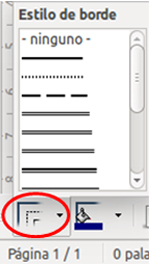
- Una vez elegido el estilo, podemos indicar las celdas que deben tener un borde visible con el botón Borde. Primero seleccionamos las celdas y, luego, elegimos el tipo de borde:

- También podremos darle color al borde con el botón Color de borde:
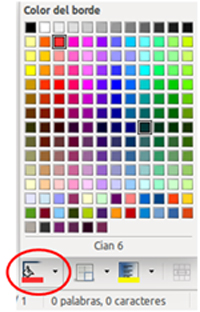
- Del mismo modo, podemos poner un color de fondo a las celdas con el botón Fondo:
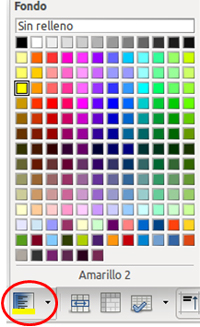
Alineación del texto
- El texto de las celdas puede alinearse en el borde superior de la celda, en la parte central o en el borde inferior:
- Superior:

- Centrado:

- Inferior:

- Superior:
Ajuste de filas y columnas
- Writer también tiene un conjunto de 4 opciones que nos permiten ajustar automáticamente el tamaño de filas y columnas. Se accede a estas opciones pulsando el botón Optimizar:
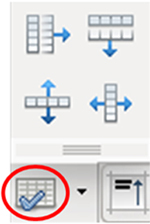
Las opciones son:- Altura óptima de filas:
Ajusta la altura de las filas al contenido de las celdas.
- Ancho óptimo de columnas
Ajusta la anchura de las columnas al contenido de las celdas.
- Distribuir filas equitativamente:
Ajusta la altura de las filas seleccionadas a la altura de la fila más alta de la selección.
- Distribuir columnas equitativamente
Ajusta el ancho de las columnas seleccionadas al ancho de la columna más amplia de la selección.
- Altura óptima de filas:
Última modificación: Thursday, 24 de September de 2015, 09:38

